Secondo Arch Linux Wiki. Arch Linux è una distribuzione GNU/Linux sviluppata in modo indipendente, i686/x86-64 per uso generale, abbastanza versatile da adattarsi a qualsiasi ruolo. Lo sviluppo si concentra su semplicità, minimalismo ed eleganza del codice. Arch viene installato come un sistema di base minimo, configurato dall'utente su cui viene assemblato il proprio ambiente ideale installando solo ciò che è richiesto o desiderato per i suoi scopi unici. Le utilità di configurazione della GUI non sono fornite ufficialmente e la maggior parte della configurazione del sistema viene eseguita dalla shell e da un editor di testo. Basato su un modello a rilascio progressivo, Arch si sforza anche di rimanere all'avanguardia e in genere offre le ultime versioni stabili della maggior parte dei software.
In questo tutorial, ti guiderò attraverso i passaggi per installare e configurare Arch Linux come server.
Passaggio 1:scarica l'ISO e crea una chiavetta USB avviabile
Scarica l'ultima immagine ISO di Arch Linux dal sito Web ufficiale di Arch Linux
Una volta completato il download dell'immagine ISO di Arch Linux, inserisci una chiavetta USB vuota nel computer in cui hai scaricato il file ISO. Trova il nome del dispositivo della chiavetta USB eseguendo il comando seguente.
lsblk
Uscita:
NAME MAJ:MIN RM SIZE RO TYPE MOUNTPOINT
sda 8:0 0 223,6G 0 disk
/dev/sda1 8:1 0 37,3G 0 part /
/dev/sda2 8:2 0 186,3G 0 part /home
sdb 8:16 1 14,8G 0 disk
/dev/sdb1 8:17 1 14,8G 0 part
Scrivi l'immagine ISO di Arch Linux sulla chiavetta USB usando il comando "dd":
sudo dd if=/path-of-arch-iso-image /usb-flash-drive
Esempio:
sudo dd if=/home/neocode/iso/archlinux-2015.09.01-dual.iso /dev/sdb1
Una volta completata la scrittura dell'immagine Arch ISO sulla chiavetta USB, inserire la chiavetta USB nel computer che verrà utilizzato come server e impostare il primo dispositivo di avvio sull'unità USB. Scegli "Boot Arch Linux (x86_64)" nella schermata di avvio e riceverai un messaggio di testo.
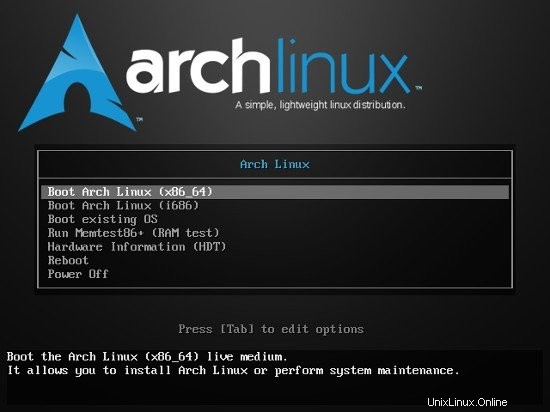
Passaggio 2:connetti il server a Internet
Per installare Arch Linux, assicurati di essere già connesso a Internet e che la connessione funzioni correttamente. Puoi verificarlo con il comando ping.
ping -c 3 google.com
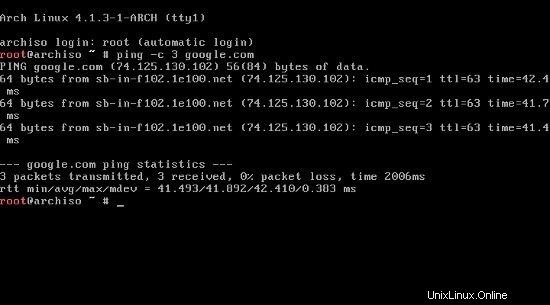
Fase 3:crea e monta la partizione
In questo passaggio, utilizziamo il comando cfdisk per creare la partizione di installazione, utilizzare il tipo di partizione "dos". Le partizioni che creeremo sono root (/) per il filesystem / e swap per il dispositivo di swap. /dev/sda è il nodo del dispositivo del nostro disco rigido.
cfdisk /dev/sda
Seleziona il tipo di etichetta [dos].
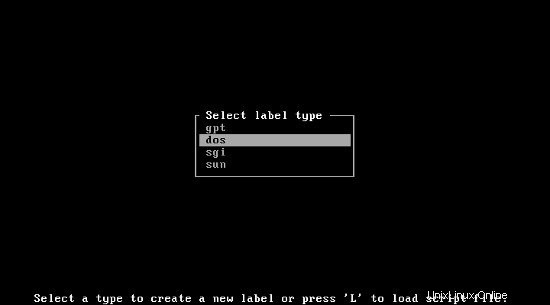
Abbiamo 80 GB di spazio libero:
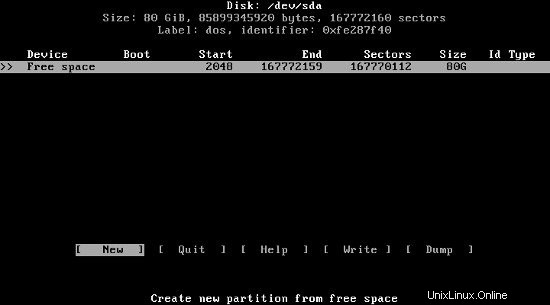
Crea una partizione per root (/):
[New] -> Enter
Partition Size -> 76G
Primary or Extended -> Select Primary
Select [Bootable] -> Enter
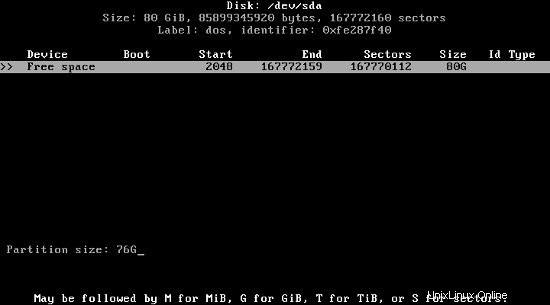
Crea una partizione per lo scambio:
[New] -> Enter
Partition Size -> 4G
Primary or Extended -> Select Primary
Select [Write] -> Enter -> type: yes
Select [Quit]
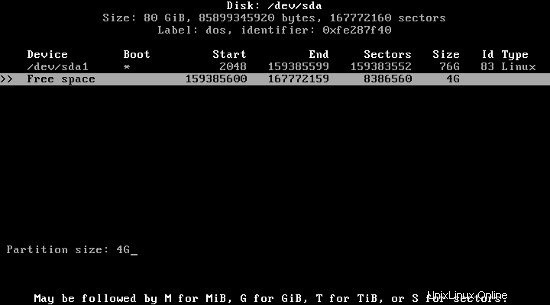
Formatta la partizione /dev/sda1 per "root" con il file system ext4 usando il comando mkfs.ext4:
mkfs.ext4 /dev/sda1
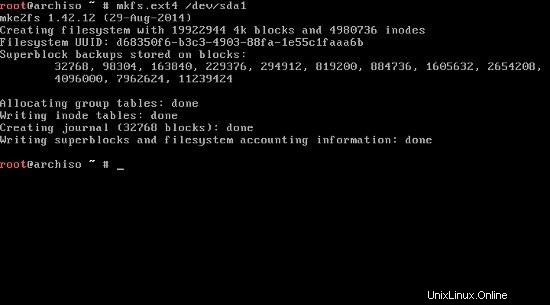
Formatta la partizione /dev/sda2 per "swap" usando il comando "mkfswap":
mkswap /dev/sda2
Abilita la partizione di swap usando il comando "swapon":
swapon /dev/sda2
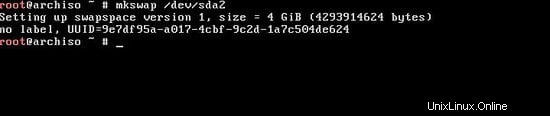
Ora monta la partizione di root (/dev/sda1) su /mnt.
mount /dev/sda1 /mnt
Fase 4:installazione del sistema di base
Prima di iniziare con l'installazione del sistema di base, potresti voler modificare il file /etc/pacman.d/mirrorlist per assicurarti che il tuo mirror preferito sia il primo nell'elenco.
nano /etc/pacman.d/mirrorlist
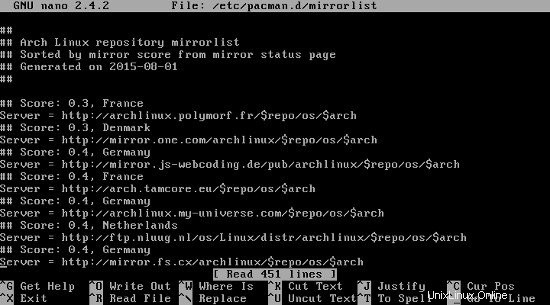
Una copia di questo elenco di mirror verrà installata anche sul tuo nuovo sistema da pacstrap, quindi vale la pena farlo bene.
Puoi copiare l'URL del mirror più vicino e incollarlo in cima all'elenco premendo il tasto ALT+6 in cima alla riga, usare [Pagina su] per andare in cima e incollare premendo Ctrl+u. Premi Ctrl+x e digita "y" per salvare ed uscire.
Installiamo il sistema di base utilizzando lo script pacstrap. Il gruppo di pacchetti di base-devel dovrebbe essere installato quando prevedi di compilare il software da AUR.
pacstrap -i /mnt base base-devel
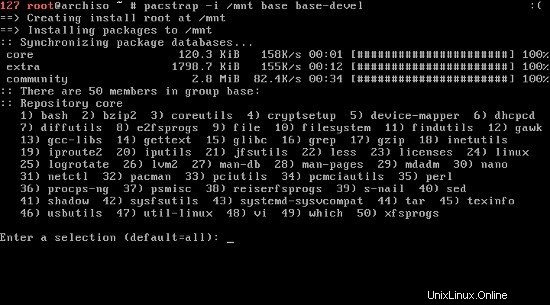
Passaggio 5:genera fstab
Genera il file fstab con UUID come nomi di dispositivo utilizzando il comando seguente:
genfstab -U -p /mnt >> /mnt/etc/fstab
Ora controlliamo se il file "fstab" è stato creato correttamente.
cat /mnt/etc/fstab
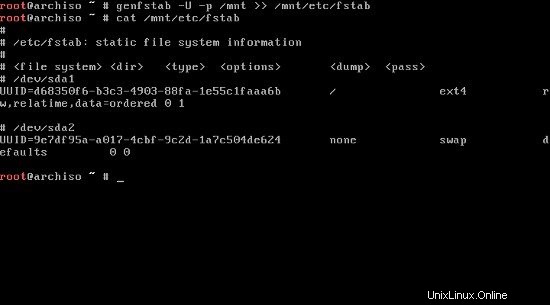
Fase 6 - Chroot nel sistema appena installato
Ora cambieremo l'apparente directory principale del disco sul programma di installazione.
arch-chroot /mnt
Passaggio 7:configurazione della connessione di rete
Identifica il nome del dispositivo di rete eseguendo il comando seguente:
ip link
Uscita :
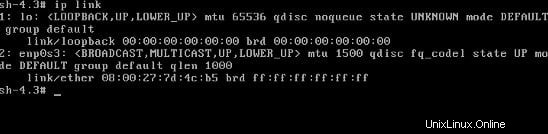
In questo caso, abbiamo una singola porta ethernet con il nome enp0s3. Ora imposteremo questa porta ethernet per ottenere automaticamente un indirizzo IP da dhcpcd all'avvio del sistema.
systemctl enable [email protected]
Passaggio 8:imposta la lingua, le preferenze locali e i fusi orari
In questo passaggio, imposteremo la lingua, l'ora e la posizione predefinite per il sistema. Apri il file /etc/locale.gen:
nano /etc/locale.gen
Otterrai una lunga lista di lingue. Cerca la tua lingua e togli il commento. Ad esempio, stiamo usando la lingua "English US", non commentato en_US.UTF-8 UTF-8 e en_US ISO-8859-1. Ctrl+x e digita 'y' per salvare ed uscire.
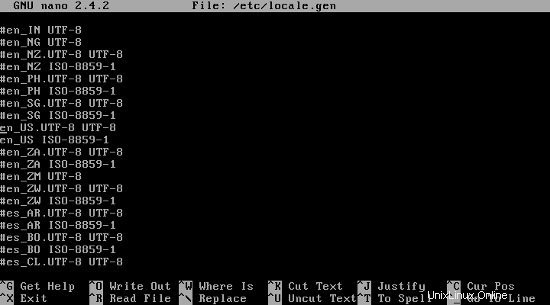
Genera le impostazioni locali e imposta le preferenze delle impostazioni locali utilizzando il comando locale-gen:
locale-gen
echo LANG=en_US.UTF-8 > /etc/locale.conf
export LANG=en_US.UTF-8
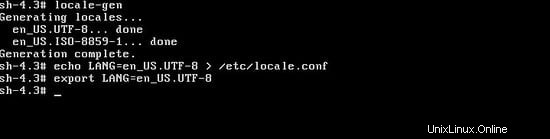
Prima di impostare il fuso orario, puoi cercare il fuso orario corretto eseguendo il comando seguente:
ls /usr/share/zoneinfo/
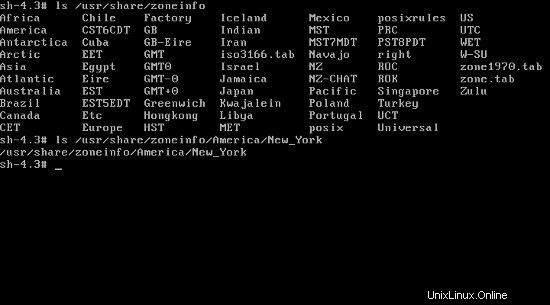
Ad esempio, stiamo utilizzando il fuso orario "America" e la sottozona "New_York"
Ora crea un collegamento simbolico per attivare il fuso orario:
ln -s /usr/share/zoneinfo/America/New_York > /etc/localtime
Imposta l'orologio hardware su UTC:
hwclock --systohc --utc
Passaggio 9:imposta il repository Arch Linux
In questo passaggio, configureremo il repository Arch Linux. Apri il file /etc/pacman.conf
nano /etc/pacman.conf
Abilita il repository multilib, questi sono importanti per le installazioni a 64 bit di Arch Linux che vogliono eseguire e creare app a 32 bit. Per abilitare il repository, decommenta le seguenti righe:
[multilib]
Include = /etc/pacman.d/mirrorlist
Quindi aggiungi i repository utente non ufficiali:
[archlinuxfr] SigLevel = Never Server = http://repo.archlinux.fr/$arch
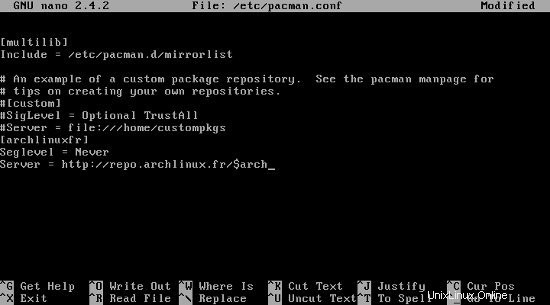
Salva ed esci, infine aggiorna il repository Arch Linux con il seguente comando:
pacman -Sy
Passaggio 10:imposta il nome host
Scrivi il tuo nome host nel file /etc/hostname:
echo your_hostname > /etc/hostname
Esempio:
echo archserver > /etc/hostname
Puoi sostituire "archserver" con il nome che desideri utilizzare per la tua macchina.
Ora controlla se il nome host è stato creato correttamente con il seguente comando:
cat /etc/hostname
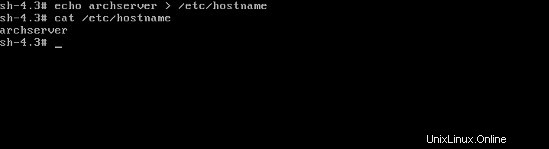
Passaggio 11:crea un nuovo utente e assegna i privilegi SUDO
Eseguire il comando seguente per creare un utente di sistema Linux per il server. Questo utente verrà utilizzato per accedere al server e gli daremo i privilegi SUDO in modo che l'utente possa eseguire attività amministrative.
useradd -m -g users -G wheel,storage,power -s /bin/bash USER_NAME
Esempio :
useradd -m -g users -G wheel,storage,power -s /bin/bash archuser
passwd USER_NAME
Installa il pacchetto di completamento sudo e bash:
pacman -S sudo bash-completion
Apri il file /etc/sudoers,
nano /etc/sudoers
trova e decommenta la seguente riga:
%wheel ALL=(ALL) ALL
Passaggio 12:crea la password per l'utente root
Crea una password per l'utente root:
passwd
Passaggio 13:installazione del server SSH
Ora installa il pacchetto del server ssh:
pacman -S openssh
Abilita l'avvio automatico del servizio ssh all'avvio del sistema:
systemctl enable sshd.service
Passaggio 14 - Installa e configura GRUB
Installa il pacchetto grub e os-prober:
pacman -S grub os-prober
Installa grub sul disco rigido:
grub-install --recheck /dev/sda
Genera la configurazione di GRUB:
grub-mkconfig -o /boot/grub/grub.cfg
Passaggio 15 - Esci da chroot e smonta il filesystem
Esci dalla sessione chroot:
exit
Quindi riattiva il filesystem di root:
umount -R /mnt
Riavvia Arch Linux:
reboot
Passaggio 16 - Accedi al server tramite ssh
Ora puoi accedere al tuo server Arch Linux tramite ssh:
ssh [email protected]
Esempio:ssh [email protetta]
Conclusione
Ora hai un server Arch Linux installato sulla tua macchina e hai imparato come installare e configurare Arch Linux come server. Si spera che anche tu abbia una buona idea per i tuoi prossimi passi.